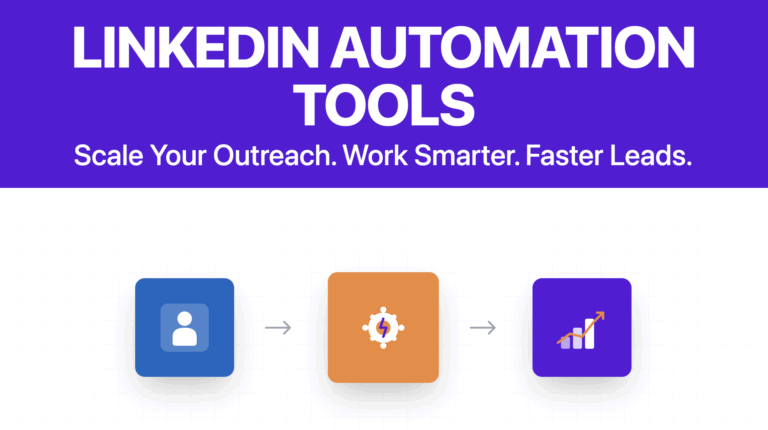URL Linkedin : Comment La Personnaliser ? [+5 Exemples]
Contents
L’URL LinkedIn par défaut que vous obtenez lorsque vous créez un compte n’a pas vraiment l’air professionnel. C’est pourquoi il est préférable de la changer pour une URL LinkedIn. personnalisée.
Dans cet article, je vous dis tout sur les URLs LinkedIn et vous donne 5 exemples d’URLs LinkedIn que vous pouvez utiliser pour booster la visibilité et l’attractivité de votre profil.
Qu’est-ce qu’une URL LinkedIn ?
Votre URL Linkedin est une URL web publique qui commence par https://www.linkedin.com/in. N’importe qui peut trouver sur le web en cherchant votre nom. Vous pouvez également partager cette URL avec vos amis, collègues et prospects afin qu’ils aient accès à votre profil LinkedIn.
![URL Linkedin : Comment La Personnaliser ? [+5 Exemples] 1 qu'est-ce que l'url linkedin](https://evaboot.com/wp-content/uploads/2023/02/what-is-linkedin-url-1024x367.png)
Quels sont les composants d’une URL LinkedIn ?
Toutes les URL de LinkedIn commencent par https://www.linkedin.com/in/ suivi de votre nom complet et d’une chaîne aléatoire. Par exemple, si mon nom complet est JB Jezequel, mon URL linkedin par défaut sera https://www.linkedin.com/in/jb-jezequel-87b639163/.
Où trouver votre URL LinkedIn ?
Vous pouvez trouver votre URL Linkedin dans la barre de recherche lorsque vous êtes sur votre page de profil.
![URL Linkedin : Comment La Personnaliser ? [+5 Exemples] 2 comment trouver l'url linkedin](https://evaboot.com/wp-content/uploads/2023/02/how-to-find-linkedin-url-1024x765.png)
Vous pouvez également la trouver dans la section “Contact Info ” de votre profil Linkedin.
![URL Linkedin : Comment La Personnaliser ? [+5 Exemples] 3 trouver l'url linkedin](https://evaboot.com/wp-content/uploads/2023/02/find-linkedin-url-1024x805.png)
Comment personnaliser votre URL LinkedIn ?
Quelques éléments à connaître lorsque vous modifiez votre URL Linkedin :
- La longueur maximale est de 100 caractères.
- Vous ne pouvez pas utiliser d’espaces, de symboles ou de caractères spéciaux.
- La partie personnalisable de l’URL du profil LinkedIn n’accepte pas les majuscules.
- Vous pouvez changer votre URL jusqu’à 5 fois en 6 mois maximum.
Maintenant que vous connaissez les règles, voyons comment changer votre URL Linkedin.
Comment changer l’URL de votre profil Linkedin ?
Étape 1 : Commencez par cliquer sur Contact Info.
![URL Linkedin : Comment La Personnaliser ? [+5 Exemples] 4 changer l'url linkedin étape 1](https://evaboot.com/wp-content/uploads/2023/02/change-linkedin-url-step-1-1-1024x779.png)
Étape 2 : Cliquez ensuite sur l’icône du crayon en haut à droite de la fenêtre popup.
![URL Linkedin : Comment La Personnaliser ? [+5 Exemples] 5 change linkedin url step 2](https://evaboot.com/wp-content/uploads/2023/02/change-linkedin-url-step-2-1024x713.png)
Étape 3 : Cliquez sur le lien URL du profil.
![URL Linkedin : Comment La Personnaliser ? [+5 Exemples] 6 changer l'ur du changement de l'ur du changement de l'ur du changement de l étape 3](https://evaboot.com/wp-content/uploads/2023/02/change-linkedin-url-step-3-1024x600.png)
Étape 4 : Cliquez sur l’icône en forme de crayon à côté de l’URL et vous pourrez la modifier.
![URL Linkedin : Comment La Personnaliser ? [+5 Exemples] 7 changer l'url linkedin étape 4](https://evaboot.com/wp-content/uploads/2023/02/change-linkedin-url-step-4-1024x509.png)
Comment modifier l’URL de votre page d’entreprise Linkedin ?
Étape 1 : Allez sur la page de votre entreprise et cliquez sur “Modifier la page”.
![URL Linkedin : Comment La Personnaliser ? [+5 Exemples] 8 changer l'url de l'entreprise linkedin](https://evaboot.com/wp-content/uploads/2023/02/change-linkedin-company-url-1024x548.png)
Étape 2 : Cliquez sur “Page Info”.
![URL Linkedin : Comment La Personnaliser ? [+5 Exemples] 9 changer url entreprise linkedin etape 22](https://evaboot.com/wp-content/uploads/2023/02/change-linkedin-company-url-step-2-1024x569.png)
Étape 3 : Modifier le champ URL public de Linkedin
![URL Linkedin : Comment La Personnaliser ? [+5 Exemples] 10 changer url entreprise linkedin etape 3](https://evaboot.com/wp-content/uploads/2023/02/change-linkedin-company-url-step-3-1024x772.png)
Pourquoi il est important d’avoir une URL professionnelle sur LinkedIn ?
Quels sont les composants d’une URL LinkedIn ?
1. Elle parait plus professionnelle quand vous la partagez
Si vous voulez optimiser votre profil linkedin pour la vente, il est important d’avoir une URL linkedin propre afin qu’elle ait l’air professionnelle lorsque vous la partagez avec :
- vos collègues
- vos prospects
- des recruteurs
Cela indique que vous avez pris le temps d’optimiser votre profil et que vous prenez la chose au sérieux.
Si vous avez l’intention de le mettre dans :
- un message
- une signature de email
- une carte de visite
Il vaut mieux qu’il ait l’air propre et qu’il soit facile à lire. Personne ne se souviendra de la chaîne aléatoire par défaut que linkedin ajoute à l’URL.
2. Vous optimisez votre profil pour le référencement Google
De nombreuses personnes utilisent Google pour rechercher des profils linkedin. En personnalisant votre URL Linkedin, vous pouvez faire ressortir votre profil lorsque les internautes recherchent certains mots clés sur Google.
![URL Linkedin : Comment La Personnaliser ? [+5 Exemples] 11 profils linkedin résultats de recherche google](https://evaboot.com/wp-content/uploads/2023/02/linkedin-profiles-google-search-results-1024x930.png)
Disons que quelqu’un écrit “Product Manager” sur Google, j’ai plus de chances d’être classé sur la première page si j’ai écrit “product-manager” sur mon URL linkedin.
![URL Linkedin : Comment La Personnaliser ? [+5 Exemples] 12 optimisation seo de l'url linkedin](https://evaboot.com/wp-content/uploads/2023/02/linkedin-url-seo-optimization-1024x751.png)
5 exemples d’URL Linkedin pour attirer les visiteurs
Exemples d’URL Linkedin :
- Nom complet
- Nom et prénom + titre
- Nom et prénom + société
- Nom complet + secteur d’activité
- Nom de la marque
1. Nom complet
Vous voulez simplement une URL propre sans la chaîne aléatoire de linkedin ? Il suffit de le supprimer et de laisser votre nom complet.
Ça donne :
https://www.linkedin.com/in/jb-jezequel-87b639163/
En :
https://www.linkedin.com/in/jb-jezequel
Beaucoup plus propre, non ?
2. Nom et prénom + titre
Si vous êtes un demandeur d’emploi et que vous souhaitez attirer les responsables du recrutement qui recherchent des candidats sur Google, vous pouvez ajouter votre titre à la fin de votre nom complet.
Cela transforme :
https://www.linkedin.com/in/jb-jezequel-87b639163/
En :
https://www.linkedin.com/in/jb-jezequel-product-manager
https://www.linkedin.com/in/jb-jezequel-head-of-sales
https://www.linkedin.com/in/jb-jezequel-cofounder-evaboot
3. Nom complet + Société
Vous voulez que votre nom soit associé au nom de votre entreprise lorsqu’il est recherché sur Google ? Il suffit d’ajouter le nom de votre entreprise après votre nom complet.
C’est la bonne stratégie si vous êtes un fondateur ou un cadre supérieur, car vous êtes le visage de l’entreprise.
Cela transforme :
https://www.linkedin.com/in/jb-jezequel-87b639163/
En :
https://www.linkedin.com/in/jb-jezequel-evaboot
![URL Linkedin : Comment La Personnaliser ? [+5 Exemples] 13 exemple d'url linkedin](https://evaboot.com/wp-content/uploads/2023/02/linkedin-url-example-1024x433.png)
4. Nom complet + mot-clé
Vous voulez que votre nom soit associé à unmot clé, un secteur d’activité, une technologie ou tout ce qui est lié à votre entreprise ? Il suffit d’ajouter ce mot-clé à la fin de votre nom complet.
Cela transforme :
https://www.linkedin.com/in/jb-jezequel-87b639163/
En :
https://www.linkedin.com/in/jb-jezequel-saas
https://www.linkedin.com/in/jb-jezequel-growth
https://www.linkedin.com/in/jb-jezequel-sales
https://www.linkedin.com/in/jb-jezequel-marketing
Cela aidera votre profil linkedin à se positionner sur Google pour le mot-clé de votre choix.
5. Nom de la marque
Vous êtes connu pour une entreprise, un podcast, une newsletter ou une marque quelconque ? Vous pouvez utiliser le nom de cette marque comme URL de votre profil LinkedIn.
Cela transforme :
https://www.linkedin.com/in/jb-jezequel-87b639163/
En :
https://www.linkedin.com/in/growth-letter
https://www.linkedin.com/in/marketing-podcast
https://www.linkedin.com/in/daily-sales-tips
Ainsi, lorsque les internautes rechercheront votre marque sur Google, ils verront votre profil Linkedin.
3 idées pour partager l’URL de votre profil Linkedin
Des idées pour partager l’URL de votre profil Linkedin :
- Activer l’option Open Profile
- Ajoutez votre URL Linkedin dans votre signature de email
- Ajoutez un code QR sur votre carte de visite
1. Activer l’option Open Profile
C’est une fonctionnalité Premium de LinkedIn. Le fait d’être en Open Profile vous permet de recevoir des messages de n’importe qui sur LinkedIn sans qu’ils doivent d’abord vous envoyer une demande de connexion.
C’est particulièrement intéressant si vous êtes un demandeur d’emploi, car les recruteurs pourront vous envoyer des Inmails sans avoir à dépenser de crédits Inmails.
En tant que vendeur, il est également intéressant de laisser vos clients potentiels vous approcher en les obligeant à envoyer d’abord une demande de connexion.
2. Ajoutez votre URL Linkedin dans votre signature de email
L’ajout de l’URL de votre profil Linkedin à la signature de votre email permet à toute personne avec laquelle vous êtes en contact de vous envoyer un message sur Linkedin.
![URL Linkedin : Comment La Personnaliser ? [+5 Exemples] 14 ajouter l'url de linkedin dans la signature de l'email](https://evaboot.com/wp-content/uploads/2023/02/add-linkedin-url-in-email-signature-1024x685.png)
Vous pouvez simplement ajouter l’URL comme dans cet exemple ou faire quelque chose de plus fantaisiste en ajoutant votre linkedin dans un logo linkedin.
3. Ajoutez un code QR sur votre carte de visite
Lorsque vous êtes à un événement physique et que vous distribuez des cartes de visite, il peut être utile d’avoir un code QR lié à votre profil linkedin, afin que votre prospect puisse vous envoyer des demandes de connexion lorsqu’il rentre chez lui.
![URL Linkedin : Comment La Personnaliser ? [+5 Exemples] 15 carte de visite code qr linkedin](https://evaboot.com/wp-content/uploads/2023/02/business-card-qr-code-linkedinj.jpeg)
De cette façon, vos clients potentiels disposent d’un moyen facile de une relance sur Linkedin s’ils le souhaitent.


![9 Conseils Pour Devenir un Influenceur sur Linkedin en [year] 31 comment devenir un influenceur linkedin](https://evaboot.com/wp-content/uploads/2022/11/how-to-become-linkedin-influencer-2-768x432.png)
![Cibler les publicités LinkedIn en utilisant les audiences de Sales Navigator [Guide [year]] 32 hack linkedin ads with sales navigator 1](https://evaboot.com/wp-content/uploads/2022/04/hack-linkedin-ads-with-sales-navigator-1-768x432.jpeg)
![Growth Hacking Linkedin: 9 Hacks Incontournables en [year] 33 linkedin growth hacks](https://evaboot.com/wp-content/uploads/2022/07/LINKEDIN-GROWTH-HACKS-2-768x433.png)
![Comment développer votre réseau sur LinkedIn : 9 stratégies pour [year] 34 network on linkedin](https://evaboot.com/wp-content/uploads/2023/09/NETWORK-ON-LINKEDIN-1-768x434.png)
![11+ meilleurs outils de marketing LinkedIn pour faire exploser vos ventes en [year] 35 linkedin marketing tools](https://evaboot.com/wp-content/uploads/2023/11/LINKEDIN-MARKETING-TOOLS-768x434.png)